Сравнительно недавно вышел мобильный браузер от Yandex. И правда, почему у всех он есть, а русского поисковика нет? Так решило их руководство и перенесла свои настольные задумки на экраны Android смартфонов и iOS устройств. Но стоит ли изменять официальному приложению Chrome этими женскими "стрингами"? Давайте разбираться...
Сразу подчеркну дабы не было недоразумений в дальнейшем, что текущий пост - это сугубо мое мнение, которые я составил о Yandex.Браузере после его использования некоторое время. Итак, давайте пробежимся по его основным возможностям и фишкам, не забыв сравнить их с прямым конкурентом браузером Gogle Chrome.
Стартовая страница
Chrome. Адресная строка и счетчик открытых вкладок отображается сверху. Далее идут эскизы частопосещаемых сайтов, которые нельзя удалить или отсортировать по своему усмотрению. Ниже находятся три кнопки: экспресс-панель, закладки и список вкладок, которые открывались или открыты на других устройствах. Если же вы недавно закрыли какие-то вкладки, то на главном экране Chrome появиться и их список тоже.
Yandex.Браузер. Адресная строка располагается снизу, что весьма удобно. Это позволяет не тянуться на больших экранах через весь дисплей с целью по ней тапнуть. Плюс она имеет дополнительные желтые контуры. Выглядит прикольно! Выше располагается своеобразная экспресс-панель, представленная в виде его лого или названием сайта. Выглядит стильно. Причем можно эти плитки менять местами и удалять.
Chrome. Чего только в этом меню нет. Сверху располагаются кнопки навигации по истории посещения, иконка-звездочка "Добавить в закладки", быстрые переходы по функционалу браузера, кнопка "Поделиться" и поиск по странице. Все важное, нужное.
Yandex.Браузер. Ребята из русского поисковика к этому меню подошли по другому. Здесь мы видим лишь кнопки по переходу "вперед"/"назад", создание/закрытие вкладки, кнопку "Поделиться" и переход в настройки. Обратите внимание на пункты "Режим Турбо" и "Добавить". Первый позволяет быстрее загружать веб-страницы, а второй добавляет текущую страницу на главный экран, о котором мы говорили чуть выше. К сожалению закладок в привычном нам понимании тут нет.
Chrome. Вкладки располагаются каскадом друг на друге. Удаляются простым свайпом влево-вправо. Кнопка добавление нового окна находится сверху.
Yandex.Браузер. Список вкладок расположен в виде уменьшенных миниатюр веб-страниц. Навигация по ним осуществляется свайпом влево-вправо. Удалять их можно только, ткнув по иконке крестика. Кнопка по открыванию новых окон расположена снизу в виде крестика.
Yandex.Браузер. Адресная строка располагается снизу, что весьма удобно. Это позволяет не тянуться на больших экранах через весь дисплей с целью по ней тапнуть. Плюс она имеет дополнительные желтые контуры. Выглядит прикольно! Выше располагается своеобразная экспресс-панель, представленная в виде его лого или названием сайта. Выглядит стильно. Причем можно эти плитки менять местами и удалять.
Вспомогательное меню
Yandex.Браузер. Ребята из русского поисковика к этому меню подошли по другому. Здесь мы видим лишь кнопки по переходу "вперед"/"назад", создание/закрытие вкладки, кнопку "Поделиться" и переход в настройки. Обратите внимание на пункты "Режим Турбо" и "Добавить". Первый позволяет быстрее загружать веб-страницы, а второй добавляет текущую страницу на главный экран, о котором мы говорили чуть выше. К сожалению закладок в привычном нам понимании тут нет.
Список открытых вкладок
Chrome. Вкладки располагаются каскадом друг на друге. Удаляются простым свайпом влево-вправо. Кнопка добавление нового окна находится сверху.
Yandex.Браузер. Список вкладок расположен в виде уменьшенных миниатюр веб-страниц. Навигация по ним осуществляется свайпом влево-вправо. Удалять их можно только, ткнув по иконке крестика. Кнопка по открыванию новых окон расположена снизу в виде крестика.
Поиск фотографий
Chrome. Вбиваем поисковый запрос и получаем стандартную поисковую выдачу Google, где мы видим кликабельные картинки реки, а ниже список сайтов, которые так или иначе относятся к вашему запросу.
Yandex.Браузер. После того как мы задали поисковику Yandex запрос "фото реки" нам сразу на весь экран открываются фотки. Простым свайпом вправо мы переходим к списку тематических сайтов. Довольно интересная и необычная реализация.
Chrome. Открываем картинку и видим ее миниатюру. Свайпом влево-вправо можно осуществлять навигацию по другим фотографиям. Снизу имеется адрес источника и быстрый переход к нему. Долгий тап по картинки, открывает контекстное меню, которое позволяет сохранить фото в память смартфона.
Yandex.Браузер. Навигация по другим фото также осуществляется свайпом. Если ткнуть по картинке, то появятся вспомогательные кнопки: сохранить, поделиться и ссылка на источник. Открыть картинку в новой вкладке не получится.
Поиск по картам города
Chrome. На запрос "бильярд" открывается привычная всем поисковая страница, где мы тут же можем увидеть список ближайших игровых площадок, их номера телефонов, адреса, веб-сайты, а также кнопку "Как проехать". Если мы кликнем по ней, то система проложит путь от нашего местоположения до конечного адреса. Обратите внимание, что когда мы тапнем по эскизу карты, то сразу же перейдем в карты Google. Определение моих координат точное и актуальное. Работает по Wi-Fi и 3g сетям даже без включенного GPS.
Yandex.Браузер. В результате нашего с вами запроса, Yandex сразу же открывает карту. Но он совершенно не определяет автоматом мое текущее местоположение. Мало того, он выводит список тех мест, которые находятся совершенно в другом конце России! Вопиющая неточность. Правда, если тапнуть по карте или одной из предложенных иконок, то ситуация немного сгладиться, но первый результат то неточный!
Chrome. Задаем браузеру банальный вопрос - "Что такое грязь". Google тут же выдал нам карточку с расшифровкой термина. Мы тут же можем пройти к разделу картинки, новости по этому слову и так далее. В общем мы вольны делать то, что нам заблагорассудится. Если мы попросим Chrome разъяснить нам кто такой "Путин", то мы увидим аж две карточки - одну с краткой его биографией и фотками, а другую с объяснением кто такой этот политик!
Yandex.Браузер. На тот же самый вопрос про грязь, стринговый браузер выдает нам простой список сайтов. Причем обратите внимание, что картинок он нам никаких не предлагает! Конечно это происходит не всегда и на запрос о Путине мы получим лучшую выдачу, но тем не менее такая нестабильность результатов разочаровывает. Молодо-зелено?
А еще поговаривают, что на планшете результаты поиска и найденные сайты можно просматривать параллельно. Это удобно, если вы хотите побывать на нескольких ресурсах зараз. Но только вот незадача, на моем Nexus 10 Yandex. Браузер не установился из Google Play - устройство видите ли не поддерживается. Поговаривают, что это пока что распространенная проблема не только на продукции Google, но и у других брендовых планшетах. Со временем это исправят, но пока проверить такое удобство невозможно официальным путем!
Выводы. Вообще говоря Yandex.Браузер базируется на коде Chromium, но чисто субъективно его работа показалась мне более стабильной и плавной: там, где у Chrome присутствовали лаги и подергивания, Yandex.Браузер шел лучше. С точки зрения удобства поиска, победа присуждается Chrome за его расширенные результаты и гибкие возможности. Yandex.Браузер со временем тоже может классно выстрелить, но на данный момент искать что-то важное в нем без некоего дискомфорта и чувства неполноценности сложно.
В то же время мне понравились идеи со свайпом разделов и красочности интерфейса. Очень здорово, что можно устанавливать свои частопосещаемые сайты на главный экран, но отсутствие закладок меня разочаровало - слишком часто я ими пользуюсь. Плюс Chrome умеет синхронизировать вкладки с других устройств, а это огромный плюс и очередное очко в сторону чистого продукта от Google.
Что выбрать - решать вам. На данный момент мой выбор - приложение Google Chrome!
Yandex.Браузер. В результате нашего с вами запроса, Yandex сразу же открывает карту. Но он совершенно не определяет автоматом мое текущее местоположение. Мало того, он выводит список тех мест, которые находятся совершенно в другом конце России! Вопиющая неточность. Правда, если тапнуть по карте или одной из предложенных иконок, то ситуация немного сгладиться, но первый результат то неточный!
Удобство и вопросы
Yandex.Браузер. На тот же самый вопрос про грязь, стринговый браузер выдает нам простой список сайтов. Причем обратите внимание, что картинок он нам никаких не предлагает! Конечно это происходит не всегда и на запрос о Путине мы получим лучшую выдачу, но тем не менее такая нестабильность результатов разочаровывает. Молодо-зелено?
А еще поговаривают, что на планшете результаты поиска и найденные сайты можно просматривать параллельно. Это удобно, если вы хотите побывать на нескольких ресурсах зараз. Но только вот незадача, на моем Nexus 10 Yandex. Браузер не установился из Google Play - устройство видите ли не поддерживается. Поговаривают, что это пока что распространенная проблема не только на продукции Google, но и у других брендовых планшетах. Со временем это исправят, но пока проверить такое удобство невозможно официальным путем!
Выводы. Вообще говоря Yandex.Браузер базируется на коде Chromium, но чисто субъективно его работа показалась мне более стабильной и плавной: там, где у Chrome присутствовали лаги и подергивания, Yandex.Браузер шел лучше. С точки зрения удобства поиска, победа присуждается Chrome за его расширенные результаты и гибкие возможности. Yandex.Браузер со временем тоже может классно выстрелить, но на данный момент искать что-то важное в нем без некоего дискомфорта и чувства неполноценности сложно.
В то же время мне понравились идеи со свайпом разделов и красочности интерфейса. Очень здорово, что можно устанавливать свои частопосещаемые сайты на главный экран, но отсутствие закладок меня разочаровало - слишком часто я ими пользуюсь. Плюс Chrome умеет синхронизировать вкладки с других устройств, а это огромный плюс и очередное очко в сторону чистого продукта от Google.
Что выбрать - решать вам. На данный момент мой выбор - приложение Google Chrome!

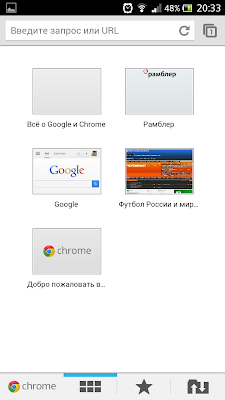






.png)





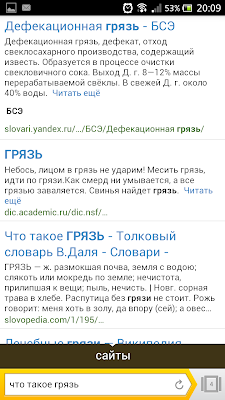

Комментарии
Отправить комментарий
А что думаете об этом вы?